时间:2021-07-12 13:10:37 作者:陈坤 来源:系统之家 1. 扫描二维码随时看资讯 2. 请使用手机浏览器访问: https://m.xitongzhijia.net/xtjc/20210712/217925.html 手机查看 评论 反馈
笔记本电量低到一定程序时就会自动开启胜点模式以增加续航,那么Win10笔记本如何设置省电模式呢?下面就给大家带来Win10设置省电模式的方法,一起来看看吧。
方法步骤:
1、打开系统设置界面,点击其中的“系统”选项;
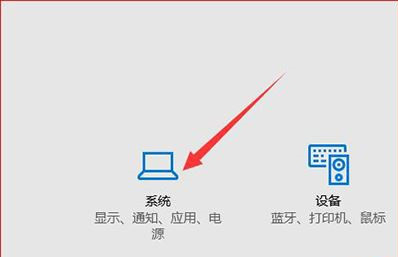
2、在弹出的窗口右侧点击“节电模式”;
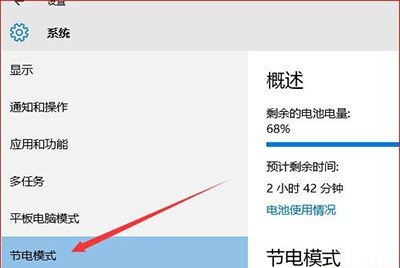
3、在设置界面中就可以设置进入节电模式的电量了。
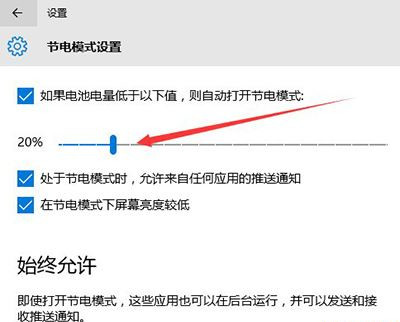
发表评论
共0条
评论就这些咯,让大家也知道你的独特见解
立即评论以上留言仅代表用户个人观点,不代表系统之家立场